【コードチェッカーでの調査】
バージョンアップの非互換の調査に有力なツールが「IBM Lotus Notes/Domino Application Code Checker」(以降 コードチェッカー)と「Hint&Tips集」です。
コードチェッカーには、「Hint&Tips集」を元にプログラムのチェック項目が登録されています。このチェック項目を使用して、対象とするアプリケーションのプログラムを調査し、バージョンアップ時に考慮/注意すべき箇所を自動で洗い出します 。

コードチェッカーはノーツコンソーシアム ※に入会すると入手することができます。他に、プログラムの調査を行うためのツールとしてチームスタジオジャパン株式会社のAnalyzer を用意する必要があるので注意してください。
※ノーツコンソーシアムに入会するとコードチェッカーの入手以外にもセミナー開催やユーザー会での意見交換、また様々な研究会にも参加できます。私は現在「ノーツ&コラボ技術研究会」と「コンペ徹底比較価値訴求プレゼンテーション塾」に参加しています。
「Hint&Tips集」には、現在明らかになっている「アプリケーション移行時の考慮点/注意点」がまとめられています。
「アプリケーション移行時の考慮点/注意点」は、ノーツクライアントのタイプによっても変わってきます。昔ながらのベーシック版クライアント、Notes 8 以降に加わった Eclipse ベースのスタンダード版クライアントのどちらを採用するかを初めに検討しておく必要があります。
残念ながら一部の考慮点/注意点は、コードチェッカーで調査できないものがあります。そのため、実際の運用でも問題があるかどうかの最終的な判断は人間が判断する必要があります。
【実機での動作確認】
コードチェッカーですべての問題点が洗い出されればよいのですが、残念ながらそれ以外にも問題が発生する場合があります。傾向としては、【レイアウトのズレ】など表示に関するものが多いです。そのため、前回の棚卸しの中で決まった優先度が高いアプリケーションに対しては、実機を使って動作を確認していきます。
実機での動作確認は、旧バージョンと新バージョンのノーツクライアントを操作してそれぞれの動きを見比べる、という地味な作業です。
通常は1台のPCで新旧のノーツクライアントを起動することはできません。そこで、私が動作確認する時は、同じ解像度のPCを2台横に並べて確認しています。左右で見比べながら動作の違いを確認できるのでとても効率よく進められます。
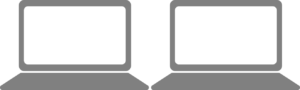
スタンダード版クライアントでは次の項目の表示/非表示によって、フォームやビューの表示サイズが若干違ってきます。
● 上部:ショートカット、タブの高さの違い
● 左側:オープン・リスト
● 右側:サイドバー
そのため、旧バージョンの頃にはぴったり画面内に収まっていたレイアウトが一部隠れたり、改行されたりすることがあります。動作確認前に、表示/非表示の設定を決めておきましょう。
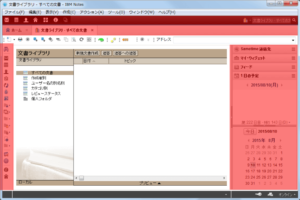
<赤で塗った部分の表示サイズが変わります> *クリックで拡大
動作確認は、対象アプリケーションが多ければ多いだけ時間と費用がかかります。アプリケーション開発のテストとは違うので、同一の設計は確認作業を省略できます。この方法で作業量を減らしていきましょう。
「アプリケーション移行時の考慮点/注意点」の情報によると「影響度大」(*1) のものはバージョンアップを重ねるごとに減っており、現サポートバージョンである Notes/Domino 8.5 以降にはありません。
実機での動作確認は、アプリケーションの棚卸しで優先度が高いと判断されたもののみに絞り込み、優先度が低いものは新バージョン移行後にもし問題が発生したら素早く対応できるように要員の確保しておくというのも全体のコストを下げる方法です。
*1:一般的によく使用され、発生件数が高く、エラー発生や出力結果が異なるなどアプリケーションに多大な影響を及ぼす可能性のあるもの。
次回について
多くの機能は改修なしにバージョンアップ後も同じように利用できます。しかし、今までと同じように利用するだけはもったいないと思います。バージョンアップを機にぜひ新機能の中で使えそうなものの導入も検討してみてはどうでしょうか。次回は、Lotus Notes 8.X の Standard 版から追加された「サイドバー」と「LiveText」についてご紹介します。
![]()
Notesに関するお問い合わせ先Emailアドレスsskaihatsu@solxyz.co.jp


